Saca el máximo partido al modo privado de tu navegador

¿Conoces qué es el modo incógnito o privado de tu navegador? ¿Sabes para qué sirve? ¿cómo funciona exactamente? ¿es totalmente privado? ¿es seguro ver, por ejemplo, porno en modo incógnito? La mayoría de los navegadores actuales incluyen un modo privado o incógnito entre sus opciones. En algunos de estos navegadores están presentes de una forma más visible que en otros, pero la mayoría funcionando de la misma manera. Si bien en su nombre aparece la palabra “privado” eso no quiere decir que seamos invisibles en Internet, ni incluso desde nuestra propia red o en el ordenador personal.
Te contamos todo lo que debes saber para sacar el mejor partido al modo incógnito o privado, y todo para que no caigas en los típicos errores de los novatos. A continuación sabrás que información se expone al realizar una sesión bajo navegación privada y cuál se esconde o no se guarda.
¿Qué es el modo privado o incógnito de un navegador?
Los navegadores más importantes como Google Chrome, Mozilla Firefox o Internet Explorer/Edge incorporan un interesante modo privado o incógnito entre sus opciones que, como su propio nombre indica, nos permite realizar sesiones de navegación privadas, aunque esto no es del todo cierto.
El modo privado de un navegador nos permite navegar escondiendo una serie de acciones que realizamos en nuestro propio ordenador, pero ni mucho menos nos esconde de Internet. De esta manera una sesión privada en el ordenador hace que no se almacenen cookies de rastreo cuando visitamos una página web, que tampoco se nos queden almacenados en el historial de navegación los sitios que visitamos o que no se queden registradas las descargas en su propio historial.

No obstante, en Internet seguiremos siendo visibles. Tanto nuestra IP como nuestro registro de credenciales que hagamos en un sitio aún en modo privado, son visibles a distintos actores como el administrador de una web (o de una red) o frente a nuestro proveedor de Internet.
Entonces, ¿qué se consigue al hacer uso del modo privado?
- No se guardan tus sitios visitados
- No se almacenan cookies de rastreo
- No se guarda tu historial de descargas
- No se archivan datos de inicio de sesión
Y, ¿qué no se consigue con un modo privado?
- Tu proveedor de Internet sigue sabiendo lo que haces
- Tu IP es visible
- Al visitar una web con tus datos de sesión, ya hay registro de tu actividad
- Tu administrador de red puede verte (si hubiera uno)
- No estás protegido ante ataques. Sigues necesitando un antivirus y gran sentido común.
Nadie que use tu ordenador sabrá qué sitios visitas
Si tu ordenador es también usado por otras personas (familiares o amigos) quizás no te interese que sepan qué páginas visitaste anteriormente. Gracias al uso del modo privado o incógnito, el navegador no guardará en el historial ninguna de las páginas que hayas visitado. Se trata de una buena forma de tener privacidad sobre lo que navegas, mientras evitas que algún curioso sepa lo que has hecho en anteriores sesiones de navegación.
Tampoco se te salvará nada en la caché (archivos temporales de Internet que se guardan por si no hay conexión), las extensiones (si usaras) del navegador se siguen ejecutando en el modo privado, y aún estés en modo privado podrás seguir guardando marcadores.
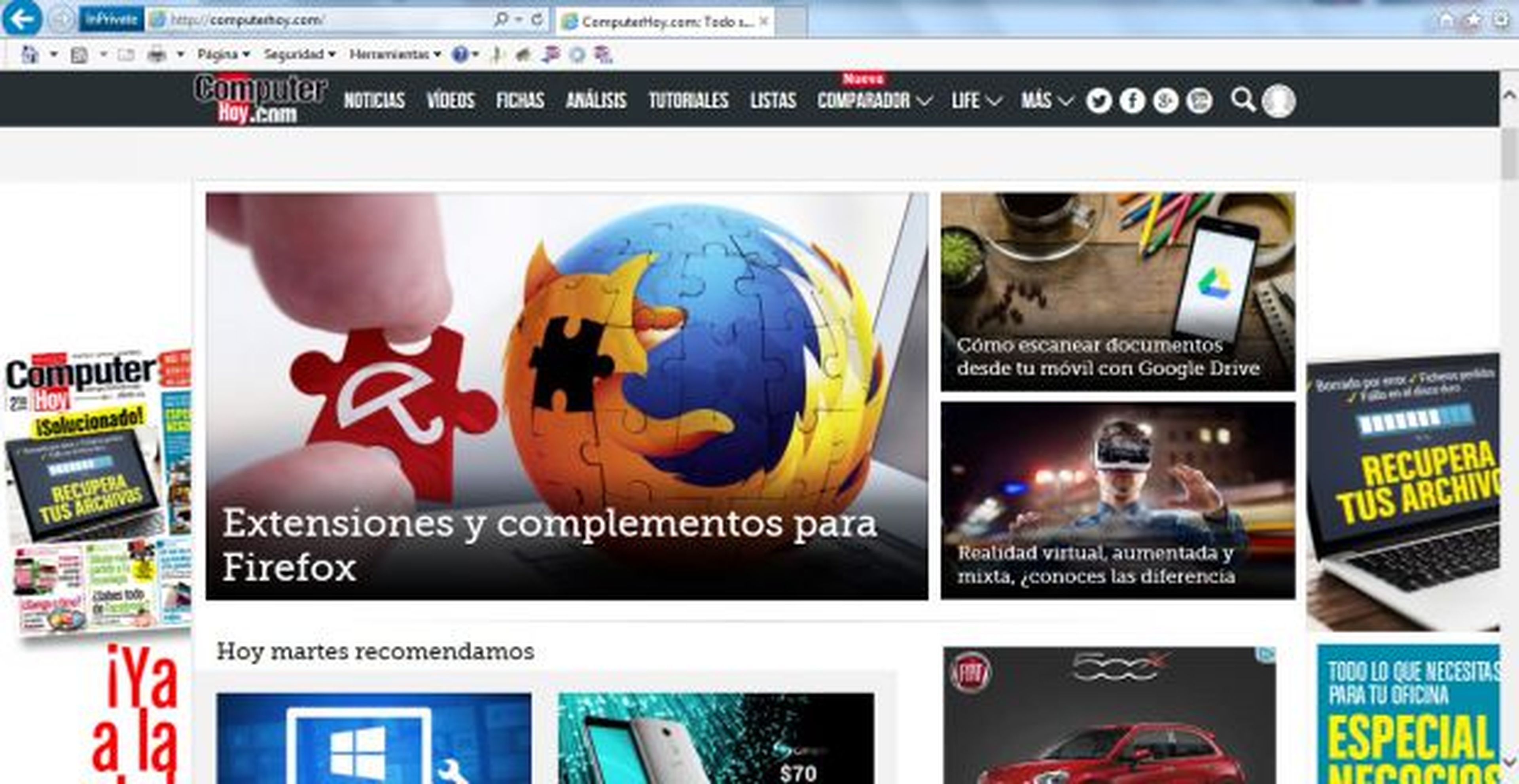
Abre distintas sesiones en un mismo ordenador
Hoy día todo el mundo tiene varias cuentas de correo. No es la primera vez que has entrado a una cuenta y, al querer ver otra, te ha tocado cerrar sesión, acceder a la nueva con las credenciales pertinentes, volver a salir, y retornar a la original. Gracias al modo privado podrás tener acceso en tu cuenta principal en una ventana normal de navegación, pero para acceder a otra cuenta secundaria simplemente abre una sesión privada. En este caso, al cerrar simplemente la ventana de navegación privada no se recordarán las credenciales.
También es muy útil si queremos dejar nuestro ordenador un momento a algún amigo para que acceda a su correo o a su cuenta de Facebook. No será necesario que salgamos de nuestras propias cuentas, simplemente abriremos una navegación privada para que pueda acceder a sus respectivas cuentas sin afectar a las tuyas. Esto también le viene bien a tu amigo, que se quedará tranquilo sabiendo que sus credenciales de acceso a algún servicio no se quedarán almacenadas en tu ordenador.
Adiós a las cookies, ¡que no te timen!
Las famosas cookies tampoco tendrán razón de ser si haces uso de una navegación privada. De esta manera cuando visites un sitio web no se enviará ningún dato de navegación, con lo que evitarás, entre otras cosas, recibir anuncios basados en tu conducta en la red. Esto es especialmente interesante a la hora de acceder a webs de viajes o, incluso, a cualquier tienda online, porque a veces los precios que aparecen en la pantalla cambian según el tipo de cliente.
Algunas compañías de vuelos baratos cambian sus precios según si se trata de un cliente habitual, de uno nuevo o de otro que ha comprado alguna vez pero que hacía tiempo que no volvía.
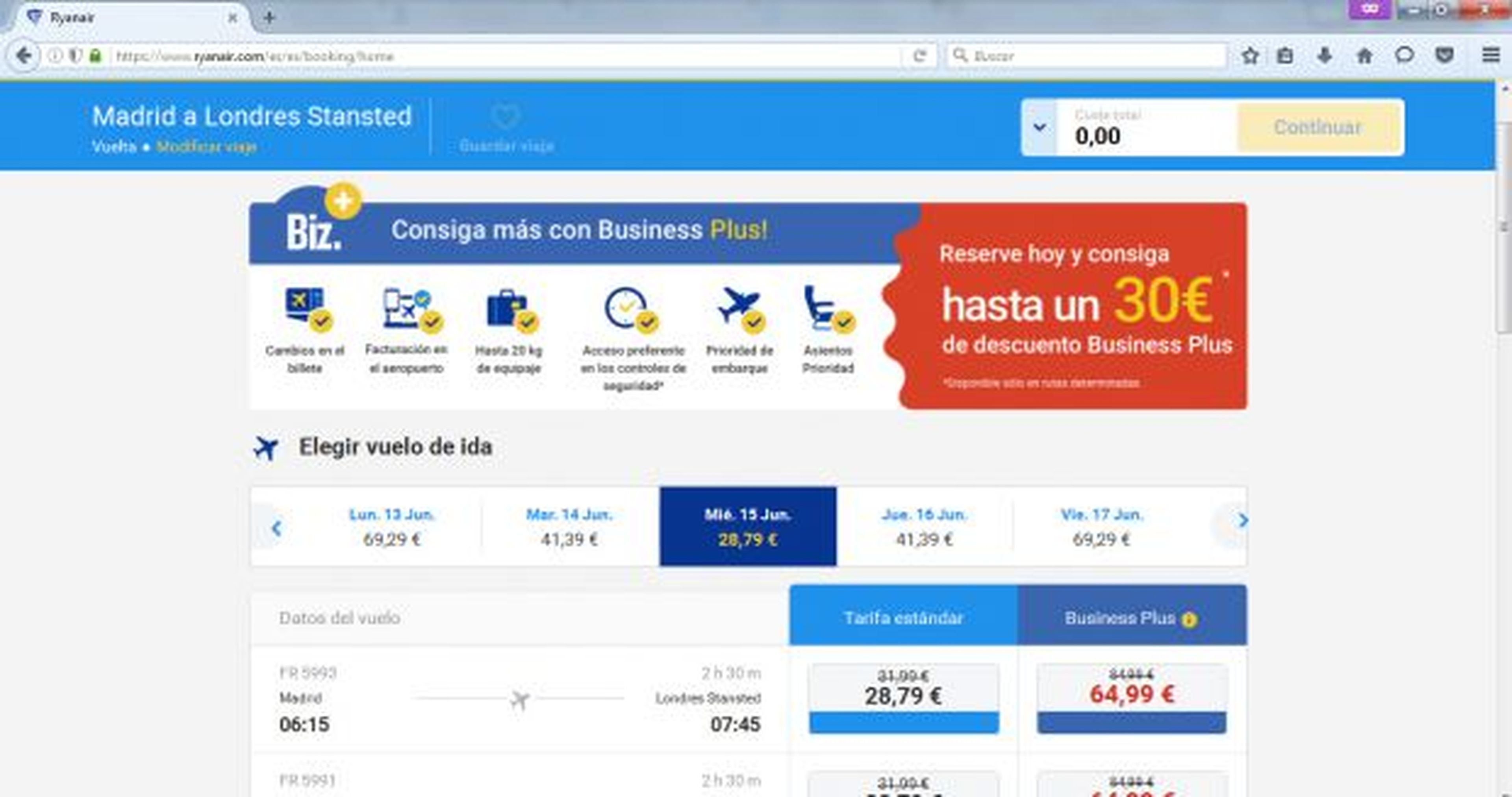
También, si eres webmaster es recomendable que entres a tu propia página web desde un modo privado, dado que al entrar sin cookies, podrás saber cómo ve tu sitio un nuevo usuario que te visite, pudiéndote adelantar a una serie de problemas.
Google es tu amigo pero, ¿te interesa?
Siempre acudimos a Google, es nuestro amigo virtual, y como ya nos conoce, nos ofrece datos a la medida de quién somos, basándose en varios parámetros. Si queremos recibir resultados totalmente neutros podemos realizar una búsqueda de Google en navegación privada. Si bien la mayoría de los resultados serán los mismos, seguro que encuentras alguna diferencia.
Microsoft Edge frente a Chrome y Firefox, ¿cuál es el mejor?
¿Cómo acceder al modo privado o incógnito de…?
- Google Chrome: accede al menú hamburguesa situado en la zona superior derecha y selecciona “nueva ventana de incógnito”. También puedes usar el atajo Ctrl+Shift+N, o hacer click derecho del ratón sobre un enlace y lo abres en modo incógnito.
- Mozilla Firefox: accede al menú hamburguesa situado en la zona superior derecha y elige ‘navegación privada’. También puedes hacer uso del atajo Ctrl+Shift+P o hacer click derecho del ratón sobre un enlace para abrirlo en modo privado.
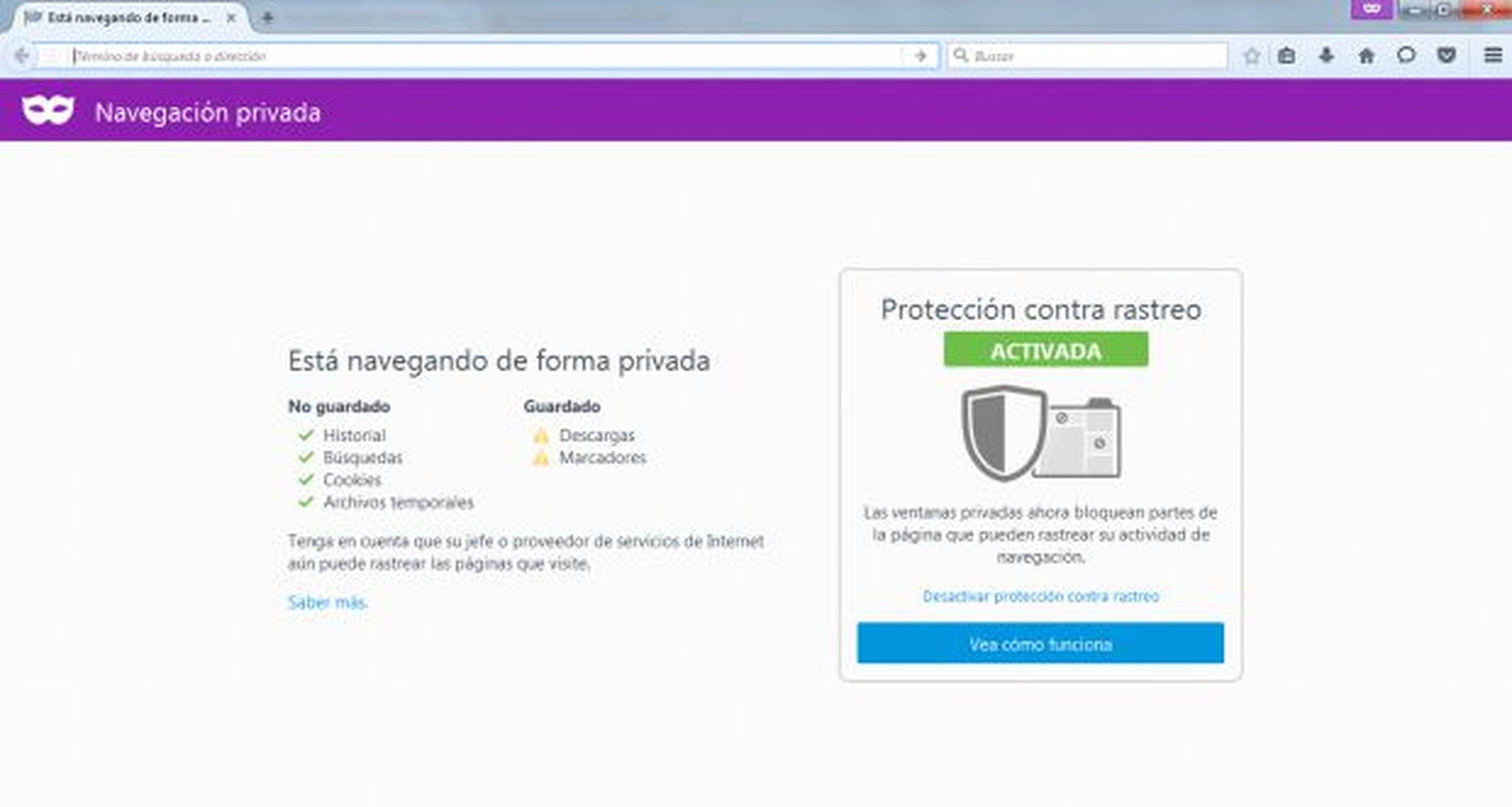
- Microsoft Edge: debes pulsar sobre “…” para entrar al menú y seleccionar navegación InPrivate. También puedes usar el atajo Ctrl+Shift+P o Ctrl+Shift+N.
- Internet Explorer: accedes al menú opciones del navegador situado en la parte superior derecha, vas a ‘seguridad’ y seleccionas ‘Exploración InPrivate’. O si lo prefieres usa el atajo Ctrl+Mayus+P.
Descubre más sobre David Hernández, autor/a de este artículo.
Conoce cómo trabajamos en Computerhoy.
